Si të shkruani shënime në OneNote 2013 në Android

Mësoni si të shkruani shënime në OneNote 2013 në Android me krijimin, hapjen dhe regjistrimin e shënimeve. Aplikoni strategji efektive për menaxhimin e shënimeve tuaja.
Komanda e re Corrections e PowerPoint 2013 mund t'ju ndihmojë të bëni rregullime në ato foto që thjesht nuk dalin siç duhet. Kjo komandë, e gjetur në skedën Formati i mjeteve të fotografisë, ju lejon të rregulloni mprehtësinë, shkëlqimin dhe kontrastin e një fotografie.
Për të ndryshuar mprehtësinë, kontrastin ose shkëlqimin e një fotografie, klikoni butonin Korrigjimet dhe zgjidhni një nga opsionet e paracaktuara nga galeria e zgjedhjeve që shfaqet. Ose, zgjidhni komandën Opsionet e korrigjimit të figurës nga fundi i menysë Korrigjimet për të zbuluar kontrollet e Korrigjimeve të figurës në panelin e detyrave në të djathtë të rrëshqitjes. Ju mund t'i përdorni këto kontrolle për të rregulluar individualisht mprehtësinë, ndriçimin dhe rregullimet e kontrastit.
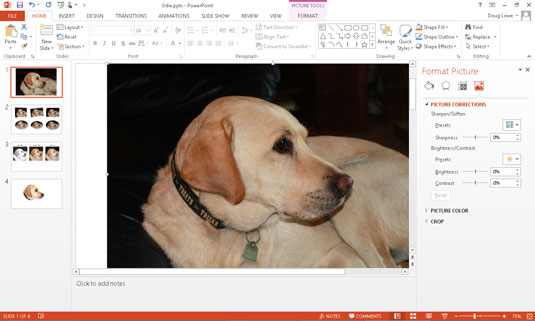
Butoni i ngjyrave në skedën "Formati i mjeteve të figurës" ju lejon të rregulloni ngjyrën e fotografive tuaja. Ju mund të rregulloni aspektet e mëposhtme të ngjyrës së një fotografie:
Saturation: Kontrollon sasinë e përgjithshme të ngjyrave në figurë
Toni i ngjyrës: Kontrollon "ngrohtësinë" e përgjithshme të ngjyrës së figurës
Ringjyrosje: Ju lejon të ndryshoni ngjyrën kryesore të dukshme në figurë
Për të ndryshuar ngjyrën e një fotografie, klikoni butonin Ngjyra në skedën Formati i mjeteve të figurës dhe zgjidhni një nga opsionet nga galeria e zgjedhjeve të paracaktuara. Ose, zgjidhni komandën Opsionet e ngjyrave të figurës në fund të menysë së Ngjyrave. Bërja e kësaj sjell kontrollet e ngjyrave. Siç mund ta shihni, në këtë figurë janë përdorur kontrollet e ngjyrave për të dhënë figurën bardh e zi.
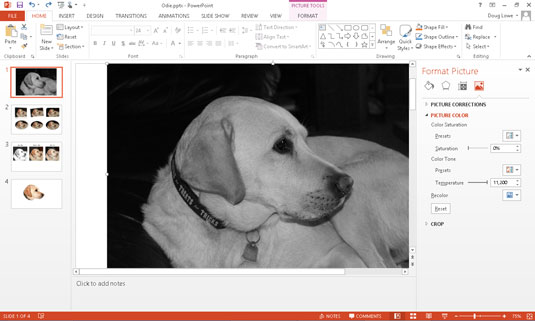
Mësoni si të shkruani shënime në OneNote 2013 në Android me krijimin, hapjen dhe regjistrimin e shënimeve. Aplikoni strategji efektive për menaxhimin e shënimeve tuaja.
Mësoni si të formatoni numrat në një varg teksti në Excel për të përfshirë informacione të sakta dhe tërheqëse për raportet tuaja.
Në Excel 2010, fshini të dhënat apo formatin e qelizave lehtësisht me disa metoda të thjeshta. Mësoni si të menaxhoni përmbajtjen e qelizave me opsione të ndryshme.
Zhvilloni aftësitë tuaja në formatimin e elementeve të grafikut në Excel 2007 përmes metodave të thjeshta dhe efikase.
Mësoni se si të rreshtoni dhe justifikoni tekstin në Word 2010 me opsione të ndryshme rreshtimi dhe justifikimi për të përmirësuar formatimin e dokumenteve tuaja.
Mësoni si të krijoni makro në Excel 2019 për të automatizuar komandat dhe thjeshtuar detyrat tuaja.
Mënyra vizuale dhe e shpejtë për të vendosur një ndalesë skedash në Word 2016 është përdorimi i vizores. Zbulo disa këshilla dhe truke për përdorimin e skedave në këtë program.
Mësoni si të formula boshtet X dhe Y në Excel 2007, duke përfshirë mundësitë e ndryshimit të formatimeve për grafikët e ndryshëm.
Eksploroni se si Excel mund t
Mësoni se si të përdorni veçorinë Find and Replace të Excel 2007 për të gjetur dhe zëvendësuar të dhëna në mënyrë efikase. Kjo udhëzues është e përshtatshme për të gjithë përdoruesit që dëshirojnë të rrisin produktivitetin e tyre.







